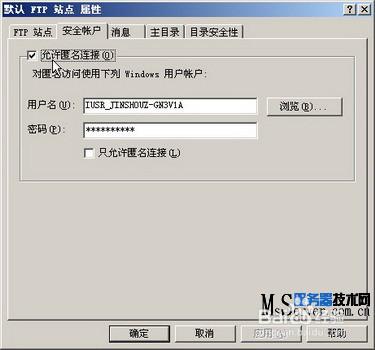在Windows 2003 Server作業系統中安裝FTP元件並配置FTP伺服器。
工具/原料
Windows 2003
IIS資訊服務及FTP服務元件
方法/步驟
由於 FTP 依賴 Microsoft Internet 資訊服務 (IIS),因此計算機上必須安裝 IIS 和 FTP 服務。若要安裝 IIS 和 FTP 服務,請按照下列步驟操作。(注意:在 Windows Server 2003 中,安裝 IIS 時不會預設安裝 FTP 服務。如果已在計算機上安裝了 IIS,您必須使用“控制面板”中的“新增或刪除程式”工具安裝 FTP 服務。
1)單擊“開始”,指向“控制面板”,然後單擊“新增或刪除程式”。
2)單擊“新增/刪除 Windows 元件”。
3)在“元件”列表中,單擊“應用程式伺服器”,單擊“Internet 資訊服務 (IIS)”(但是不要選中或清除複選框),然後單擊“詳細資訊”。
4)單擊以選中下列複選框(如果它們尚未被選中):
[]“公用檔案 []檔案傳輸協議 (FTP) 服務 []Internet 資訊服務管理器”
5)單擊以選中您想要安裝的任何其他的 IIS 相關服務或子元件旁邊的複選框,然後單擊“確定”。
6)單擊“下一步”。 出現提示時,請將 Windows Server 2003 CD-ROM 插入計算機的 CD-ROM 或 DVD-ROM 驅動器,或提供檔案所在位置的路徑,然後單擊“確定”。
7)單擊“完成”。IIS 和 FTP 服務現已安裝。您必須配置 FTP 服務,然後才能使用它。
在開始選單中依次單擊“管理工具”→“Internet資訊服務(IIS)管理器”選單項,開啟“Internet資訊服務(IIS)管理器”視窗。在左窗格中展開“FTP站點”目錄,右鍵單擊“預設FTP站點”選項,並選擇“屬性”命令
開啟“預設FTP站點 屬性”對話方塊,在“FTP站點”選項卡中可以設定關於FTP站點的引數。其中在“FTP站點標識”區域中可以更改FTP站點名稱、監聽IP地址以及TCP埠號,單擊“IP地址”編輯框右側的下拉三角按鈕,並選中該站點要繫結的IP地址。如果想在同一臺物理伺服器中搭建多個FTP站點,那麼需要為每一個站點指定一個IP地址,或者使用相同的IP地址且使用不同的埠號。在“FTP站點連線”區域可以限制連線到FTP站點的計算機數量,一般在區域網內部設定為“不受限制”較為合適。使用者還可以單擊“當前會話”按鈕來檢視當前連線到FTP站點的IP地址,並且可以斷開惡意使用者的連線
切換到“安全賬戶”選項卡,此選項卡用於設定FTP伺服器允許的登入方式。預設情況下允許匿名登入,如果取消選中“允許匿名連線”複選框,則使用者在登入FTP站點時需要輸入合法的使用者名稱和密碼。本例選中“允許匿名連線”複選框
切換到“訊息”選項卡,在“標題”編輯框中輸入能夠反映FTP站點屬性的文字(如“伺服器配置技術務網FTP主站點”),該標題會在使用者登入之前顯示。接著在“歡迎”編輯框中輸入一段介紹FTP站點詳細資訊的文字,這些資訊會在使用者成功登入之後顯示。同理,在“退出”編輯框中輸入使用者在退出FTP站點時顯示的資訊。另外,如果該FTP伺服器限制了最大連線數,則可以在“最大連線數”編輯框中輸入具體數值。當用戶連線FTP站點時,如果FTP伺服器已經達到了所允許的最大連線數,則使用者會收到“最大連線數”訊息,且使用者的連線會被斷開
切換到“主目錄”選項卡。主目錄是FTP站點的根目錄,當用戶連線到FTP站點時只能訪問主目錄及其子目錄的內容,而主目錄以外的內容是不能被使用者訪問的。主目錄既可以是本地計算機磁碟上的目錄,也可以是網路中的共享目錄。單擊“瀏覽”按鈕在本地計算機磁碟中選擇要作為FTP站點主目錄的資料夾,並依次單擊“確定”按鈕。根據實際需要選中或取消選中“寫入”複選框,以確定使用者是否能夠在FTP站點中寫入資料
切換到“目錄安全性”選項卡,在該選項卡中主要用於授權或拒絕特定的IP地址連線到FTP站點。例如只允許某一段IP地址範圍內的計算機連線到FTP站點,則應該選中“拒絕訪問”單選框。然後單擊“新增”按鈕,在開啟的“授權訪問”對話方塊中選中“一組計算機”單選框。然後在“網路標識”編輯框中輸入特定的網段(如10.115.223.0),並在“子網掩碼”編輯框中輸入子網掩碼(如255.255.254.0)。最後單擊“確定”按鈕
返回“預設FTP站點 屬性”對話方塊,單擊“確定”按鈕使設定生效。現在使用者已經可以在網路中任意客戶計算機的Web瀏覽器中輸入FTP站點地址(如ftp://10.115.223.60)來訪問FTP站點的內容了。
注意事項
如果FTP站點所在的伺服器上啟用了本地連線的防火牆,則需要在“本地連線 屬性”的“高階設定”對話方塊中新增“例外”選項,否則客戶端計算機不能連線到FTP站點。
登入FTP伺服器的方式可以分為兩種型別:匿名登入和使用者登入。如果採用匿名登入方式,則使用者可以通過使用者名稱“anonymous”連線到FTP伺服器,以電子郵件地址作為密碼。對於這種密碼FTP伺服器並不進行檢查,只是為了顯示方便才進行這樣的設定。允許匿名登入的FTP伺服器使得任何使用者都能獲得訪問能力,並獲得必要的資料。如果不允許匿名連線,則必須提供合法的使用者名稱和密碼才能連線到FTP站點。這種登入方式可以讓管理員有效控制連線到FTP伺服器的使用者身份,是較為安全的登入方式。